ICloud Drive de Apple es una excelente manera de hacer una copia de seguridad de los datos en sus dispositivos. Es simple, fácil y, sobre todo, confiable. Pero, ¿qué pasa si algo sale mal? Crear copias de seguridad de sus archivos de iCloud Drive es fácil y ayudará a proteger sus valiosos archivos.
Para ser claros, es bastante improbable que iCloud Drive falle por completo o pierda sus datos. Apple es la empresa de tecnología más grande del mundo, después de todo. Pero todavía está dentro del ámbito de lo posible.
Eso se convierte en un escenario incómodo si tiene documentos, fotos u otros datos que son valiosos para usted o que tienen un valor sentimental.
Si hay algo digital que no puedes perder, no es inteligente guardarlo en un solo lugar.
En ese sentido, aquí se explica cómo realizar archivos o copias de seguridad de sus archivos de iCloud Drive u otros datos en iCloud.
En primer lugar, una vez que decida que desea hacer una copia de seguridad doble de sus datos, deberá elegir un almacenamiento medio: básicamente, el servicio o dispositivo en el que va a almacenar sus archivos además de iCloud Conducir.
Estos son probablemente los más comunes y de fácil acceso.
Contenido
- Dónde almacenar las copias de seguridad
- Una nota rápida sobre iOS
-
Cómo copiar archivos de iCloud Drive
- En OS X o macOS
- A través del navegador web
-
Cómo copiar datos adicionales en macOS
- Fotos
- Contactos
- Marcadores de Safari
- Notas
- Artículos Relacionados:
Dónde almacenar las copias de seguridad
- Servicio basado en la nube. Podría decirse que este es probablemente uno de los métodos más fiables para realizar copias de seguridad de sus datos. Dado que ya está utilizando iCloud Drive, simplemente tener varias copias de sus archivos en varios Los servicios de copia de seguridad basados en la nube funcionan muy bien: lo principal que estamos tratando de evitar es realizar una copia de seguridad lugar. Recomendamos CrashPlan, Google Drive o Dropbox. Solo asegúrese de utilizar empresas grandes y de buena reputación para garantizar su longevidad.
- Disco duro o SSD externo. Un disco duro externo portátil es una excelente manera de hacer una copia de seguridad de sus datos, especialmente si ya usa uno para Time Machine. Mejor aún, use varios. Solo recuerde que las unidades de disco duro mecánicas (que no son SSD) son vulnerables a caídas y golpes. Y tenga en cuenta que todos los discos duros, SSD o de otro tipo, fallarán eventualmente. Así que trate de no colocar todos sus huevos en una canasta metafórica.
- Unidades flash USB (o tarjeta SD). Las unidades flash son una excelente manera de almacenar sus datos de manera portátil, pero debe saber que no durarán tanto como los discos duros debido a los ciclos de lectura / reescritura bastante limitados de NAND.
- CD. Sabemos. Probablemente sea difícil recordar la última vez que vio un CD. Pero vale la pena mencionarlos porque, siempre que los mantenga en condiciones decentes y libres de rasguños, estarán en eso a largo plazo. Por supuesto, los CD y las unidades de CD en las computadoras probablemente se extinguirán con el tiempo, así que evalúe sus opciones.
Por supuesto, si hay un archivo que no puede perder en absoluto, su mejor opción es utilizar una combinación de los métodos anteriores. Simplemente copie y pegue sus valiosos datos en todos y cada uno de los servicios.
RELACIONADO:
- Cómo iniciar sesión en iCloud.com usando su dispositivo
- Opciones, planes y precios de almacenamiento de iCloud
- Guía completa de copias de seguridad de Apple
- Guía de iCloud y consejos para la resolución de problemas
- Cómo hacer una copia de seguridad de su iPhone usando una unidad externa y una terminal
Una nota rápida sobre iOS
Definitivamente es posible usar un dispositivo iOS, como un iPhone o un iPad, para copiar archivos desde su iCloud Drive.
Pero, por supuesto, intentar hacer una copia de seguridad de los datos almacenados en iCloud usando nada más que un dispositivo iOS puede ser complicado. Y omitirá algunas opciones de almacenamiento que cubrimos; después de todo, no puedes conectar un CD o un disco duro externo a tu iPhone.
Por eso, esta guía asumirá que tiene acceso a una Mac o PC. Sin embargo, con eso en mente, cubriremos rápidamente cómo enviar archivos o fotos desde su dispositivo iOS a continuación.
- No es exactamente fácil compartir grandes cantidades de archivos desde iOS, pero puede usar la aplicación Archivos o (la aplicación iCloud Drive si no tiene iOS 11). Desde allí, simplemente seleccione los archivos de iCloud Drive y use los Cuota menú para enviarlos a una ubicación.
- Para la biblioteca de fotos de iCloud, simplemente iría a Configuración> (Su nombre)> iCloud> Fotos, asegurarse de que Descargue y conserve los originales está habilitado e impórtelos a su computadora.
Cómo copiar archivos de iCloud Drive
Una vez que se decida por un dispositivo o plataforma de almacenamiento, asegúrese de configurarlo. Conecte su unidad flash USB o su disco duro externo a su computadora. Si está utilizando otra plataforma basada en la nube, asegúrese de habilitarla y montar la unidad en Finder (puede encontrar instrucciones sobre cómo hacerlo en el sitio web de la plataforma).
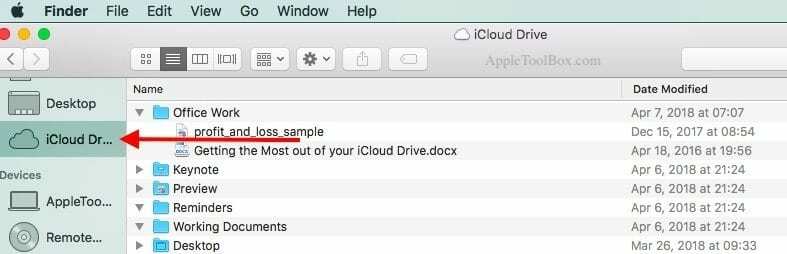
En OS X o macOS
- Abre un Descubridor ventana.
- Haga clic en iCloud Drive.
- Abra cualquier carpeta.
- Haga clic en el archivo superior, mantenga presionado Cambioy luego haga clic en el archivo inferior.
- Haga clic derecho y presione Copiar, o presione Control + C.
- Vaya al medio de almacenamiento de su elección. Si es un disco externo, haz clic en él en el Finder. Si tiene otra unidad basada en la nube montada en Finder, haga clic en ella.
- Haga clic derecho y presione pegar, o presione Control + V.
En una nota al margen, si tiene iCloud para Windows y ha habilitado iCloud Drive, puede seguir pasos similares en el Explorador de archivos.

A través del navegador web
- Abra el navegador web de su elección.
- Ir a iCloud.com.
- Inicie sesión con su ID de Apple.
- Clickea en el iCloud Drive aplicación.
- Busque y seleccione la carpeta o los archivos de los que desea hacer una copia de seguridad.
- Hacer clic Descargar (icono de flecha) en la parte superior de la pantalla.
- Abre tu Descargas carpeta en Finder o en el Explorador de Windows.
- Copie o arrastre los archivos al medio de almacenamiento de su elección.
Cómo copiar datos adicionales en macOS
Por supuesto, no son solo sus archivos de iCloud Drive los que podrían necesitar una copia de seguridad. También puedes hacer una copia de seguridad de tu biblioteca de fotos de iCloud desde tu Mac si está habilitada. Si tiene notas importantes, contactos o marcadores de Safari, también puede guardar copias de seguridad de ellos.
Fotos
Esto es asumiendo que tiene habilitada la Biblioteca de fotos de iCloud.
Si ese es el caso, todas las fotos y videos que haya tomado en sus dispositivos iOS se almacenarán en iCloud. Y, de forma predeterminada, en la aplicación Fotos de tu Mac.
- Abre el Fotos aplicación en tu Mac.
- Seleccione los archivos de los que desea hacer una copia de seguridad.
- Haga clic en Expediente.
- Hacer clic Exportar.
- Exporte el archivo a su dispositivo de almacenamiento o servicio basado en la nube.
Alternativamente, puede utilizar este método.
- Abre Finder y ve a tu Imágenes carpeta.
- Localizar Biblioteca de fotos de iCloud en fotos.
- Haga clic derecho y seleccione Mostrar el contenido del paquete.
- Busque la carpeta llamada Maestros. Haz click en eso.
- Estas son todas tus fotos de iCloud, organizadas en carpetas por fecha. Seleccione una carpeta (o todas).
- Copiar y pegar a lo que esté usando para hacer una copia de seguridad.
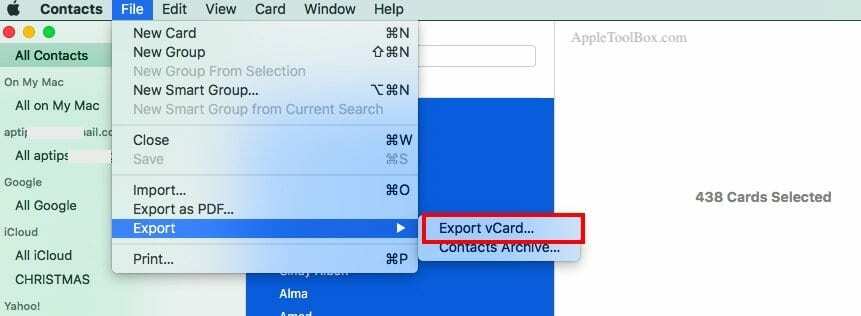
Contactos
- Abierto Contactos.
- Escoger Ver> Mostrar grupos.
- Selecciona el Todos los contactos opción en Grupos.
- Hacer clic Editar y elige Seleccionar todo.
- Hacer clic Expediente, luego Exportar y Exportar vCard.
- Guarde el archivo en su medio de almacenamiento de respaldo.
Marcadores de Safari
- Abierto Safari en tu Mac.
- Hacer clic Expediente.
- Hacer clic Exportar marcadores.
- Elija dónde desea guardar el archivo .html.
Notas
Notes es una extraña excepción. Puede exportar la nota como PDF a través de Archivo> Exportar como PDF.
Aparte de eso, solo tiene una opción para hacer una copia de seguridad: copiar el contenido de sus notas y pegarlas en otro documento para guardarlas en otro lugar.
Esperamos que los consejos le hayan resultado útiles. Háganos saber en los comentarios a continuación si tiene alguna pregunta.

Mike es un periodista independiente de San Diego, California.
Si bien cubre principalmente Apple y tecnología de consumo, tiene experiencia en escribir sobre seguridad pública, gobierno local y educación para una variedad de publicaciones.
Ha ocupado varios puestos en el campo del periodismo, incluido el de escritor, editor y diseñador de noticias.